Tidak Mau Repot? Langsung Download Templatenya KLIK DISINI
Membuat Ukuran Label Undangan di Ms Word
Comments
-
Nanya lg dong…
Untuk settingan kertas pada settingan printer gmn?apa sesuaikan aja ama ukuran kertas label, atau memakai ukuran kertas A4? -
test print aja dulu gan,,,baru sesuaikan,,,tapi biasanya tetap gunakan ukuran kertas a4
-
Makasih tutornya mas….
-
artikel buat label panjang juga tp lengkap
thanks ya… -
kenapa ukurannya tidak ada cm, cuma ada " jadinya large margins
-
ikuti cara merubah inci jadi cm disini gan http://freezon88.blogspot.com/2013/09/cara-mengganti-satuan-ukuran-pada.html
-
GAN MINTA PSSWRD RAR NYA DOONK [email protected]
mkasih sbelumnya…..:) -
klo kasih format zip , sama paswrd nya dnk gan
-
[email protected] tlg passwordnya gan
-
[email protected] paswordx donk fan
-
[email protected]. tolong min paswordnya
-
om ,,,emailnya ga aktif…apa ga salah alamat emailnya??
-
kok di ms word 2007 ane ga muncul tuh vertical pitch nya, bisa bantu solusinya?
-
number across sama number downnya harus di isi dulu gan
-
[email protected],,,,,,,,,,,,,,,,, PASSWORD nYY gan
-
paswordnya dong @[email protected]
-
Mantapp gan.
Ow iya jangan lupa berkunjung di tempat ane gan,
http://percetakanandprintinglmpg.blogspot.com
semoga bermanfaat buat pemula yang mau belajar dunia percetakan -
passwordnya apa boss?
email: [email protected]
trims. -
kok cuma ada 10 labels?? cara nambahinya gimana?
-
Sangat membantu ….
-
Minta password nya gan… [email protected]
tks -
pass nya [email protected] makasih
-
cek inbox
-
min minta password ny urgent [email protected]
-
mas minta password ya mas
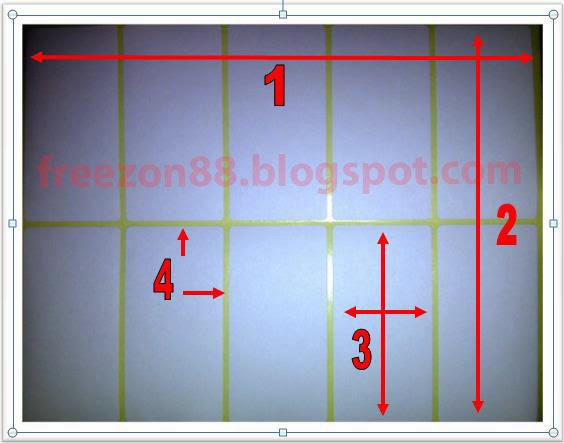
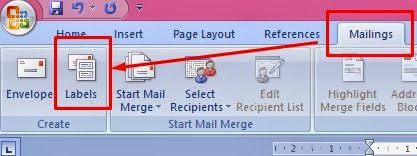
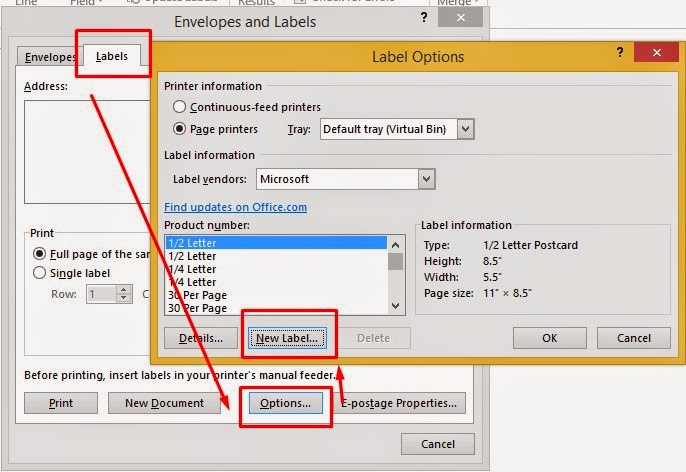
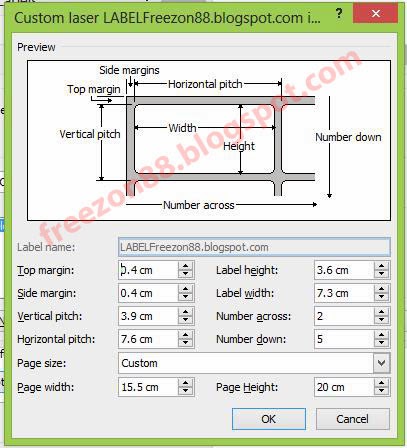
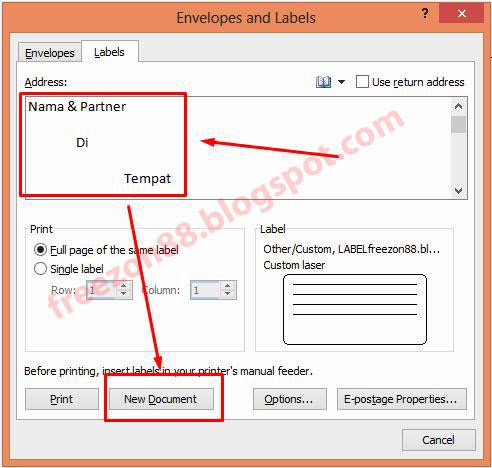
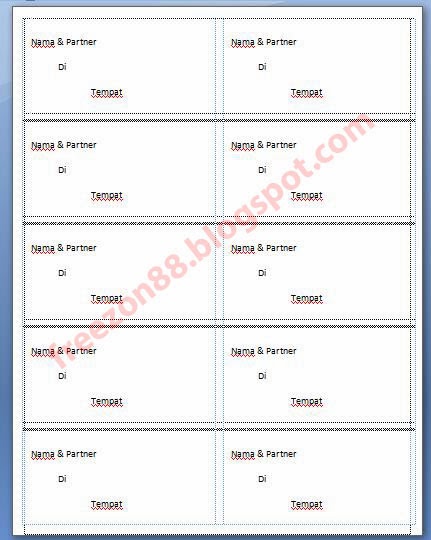
Leave a Reply to Anonymous Cancel reply